Win11蓝牙开关没了怎么办?
Win11系统一般都拥有一个蓝牙设置,但是最近不少用户在全新安装Win11系统之后,发现自己的Win11蓝牙开关没了,也有些用户的蓝牙是灰色无法点击,那么遇到这种情况我们应该怎么解决呢?下面小编就带着大家一起看看吧!

Win11蓝牙开关没了解决办法:
1、首先,尝试安装最新的蓝牙驱动程序,安装完成重启查看是否可以正常的使用。
蓝牙驱动下载地址:https://www.xitongzhijia.net/soft/233241.html
2、首先按下键盘上的【Win】+【R】打开运行窗口输入【services.msc】并打开。
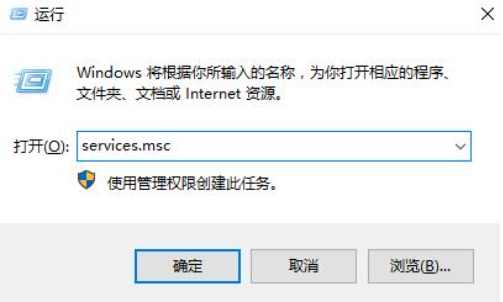
3、进入到服务界面后,我们向下查找,找到【蓝牙支持服务】。
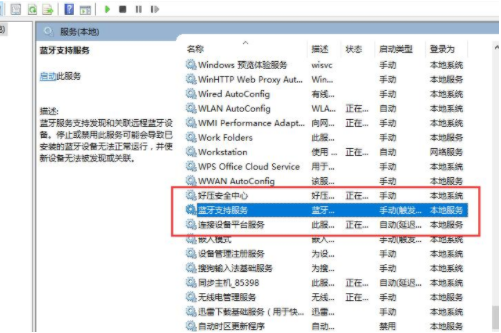
4、双击打开【蓝牙支持服务】,服务状态为已停止,点击【启动】就行了。

5、正在启动中,启动完成就行了。
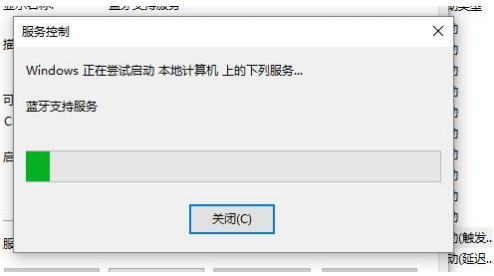
上一篇:Win11无法退出微软账户怎么办 Win11怎么退出微软账户
栏 目:Windows系列
下一篇:Win11如何设置非活动窗口?Win11设置非活动窗口的方法
本文标题:Win11蓝牙开关没了怎么办?
本文地址:https://zz.feitang.co/system/25805.html
您可能感兴趣的文章
- 11-25安装KB5014697补丁以后开启热点无法上网怎么办?
- 11-25Win11本地安全策略在哪里?Win11添加IP 安全策略的方法
- 11-25Win11字体显示不全如何解决?Win11字体显示不全解决方法
- 11-25Win11怎么创建虚拟磁盘?Win11创建虚拟磁盘的方法
- 11-25Win11文件夹打不开怎么办?Win11文件夹打不开的解决方法
- 11-25投屏时如何设置不显示信息?Win11投屏时禁止通知的方法
- 11-24Win11如何启用RIP侦听器?Win11安装RIP侦听器的方法
- 11-24Win11添加日语输入法的步骤
- 11-24Win11怎么更改管理员头像?Win11更换管理员头像的方法
- 11-24Win11没有记事本怎么办?Win11找不到记事本如何解决?


阅读排行
- 1安装KB5014697补丁以后开启热点无法上网怎么办?
- 2Win11本地安全策略在哪里?Win11添加IP 安全策略的方法
- 3Win11字体显示不全如何解决?Win11字体显示不全解决方法
- 4Win11怎么创建虚拟磁盘?Win11创建虚拟磁盘的方法
- 5Win11文件夹打不开怎么办?Win11文件夹打不开的解决方法
- 6投屏时如何设置不显示信息?Win11投屏时禁止通知的方法
- 7Win11如何启用RIP侦听器?Win11安装RIP侦听器的方法
- 8Win11添加日语输入法的步骤
- 9Win11怎么更改管理员头像?Win11更换管理员头像的方法
- 10Win11没有记事本怎么办?Win11找不到记事本如何解决?
推荐教程
- 08-12Win11 LTSC 根本不适合个人用户? LTSC版本的优缺点分析
- 08-12windows11选择哪个版本? Win11家庭版与专业版深度对比
- 08-21Win11如何更改系统语言?Win11更改系统语言教程
- 01-02如何设置动态壁纸? Win11设置壁纸自动更换的教程
- 09-08Win10系统有必要经常更新吗?Win10长期不更新会怎样
- 08-18Win11截图快捷键在哪-Win11设置截图快捷键的方法
- 08-12win10系统怎么开启定期扫描病毒功能? win10定期扫描病毒功打开方法
- 08-30Win11微软五笔输入法如何添加?Win11微软五笔输入法添加方法
- 01-02电脑自动更换壁纸怎么关? Win7取消主题自动更换的教程
- 08-12win10机械硬盘怎么提升速度 Win10机械硬盘提高读写速度的方法





